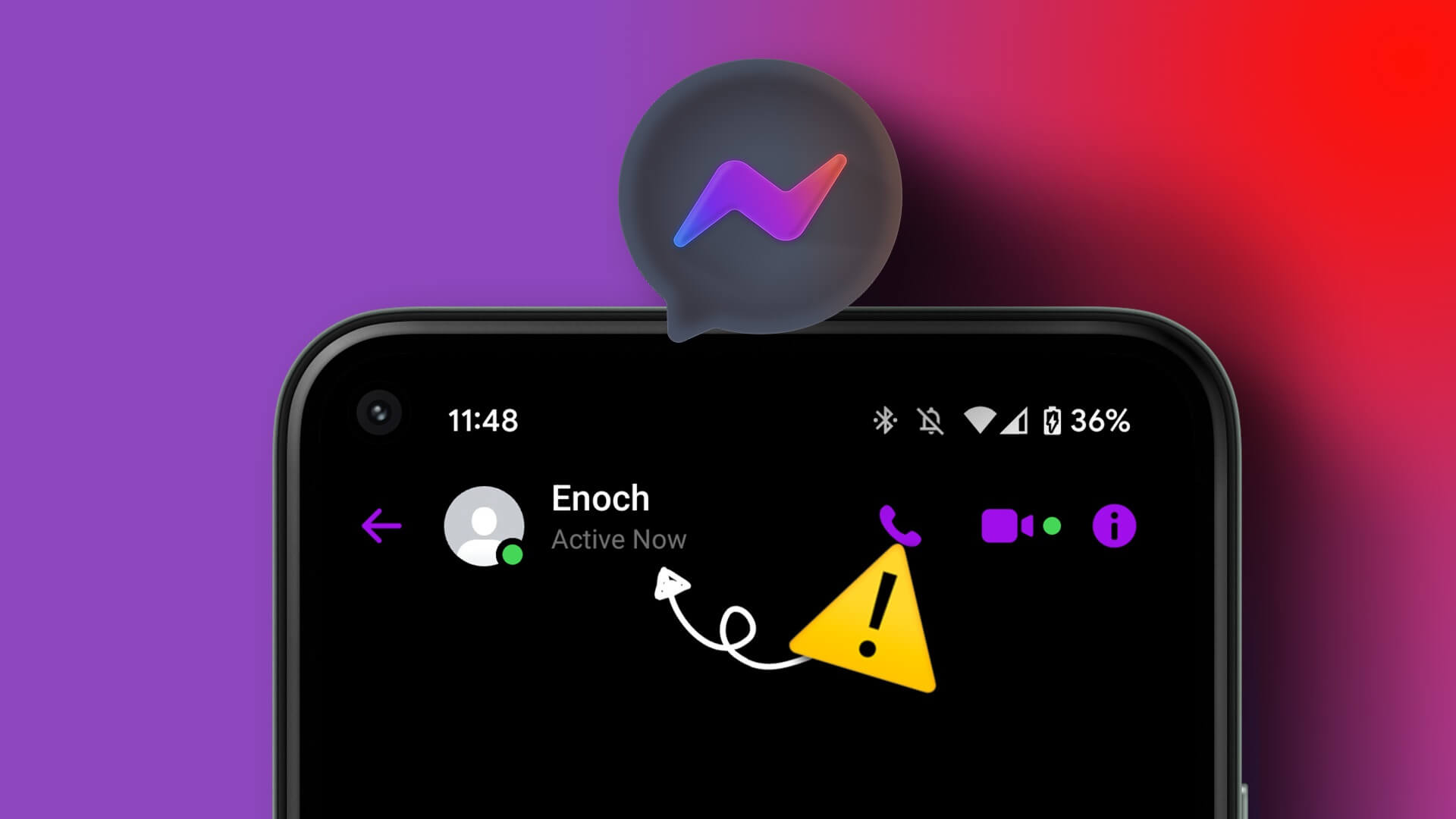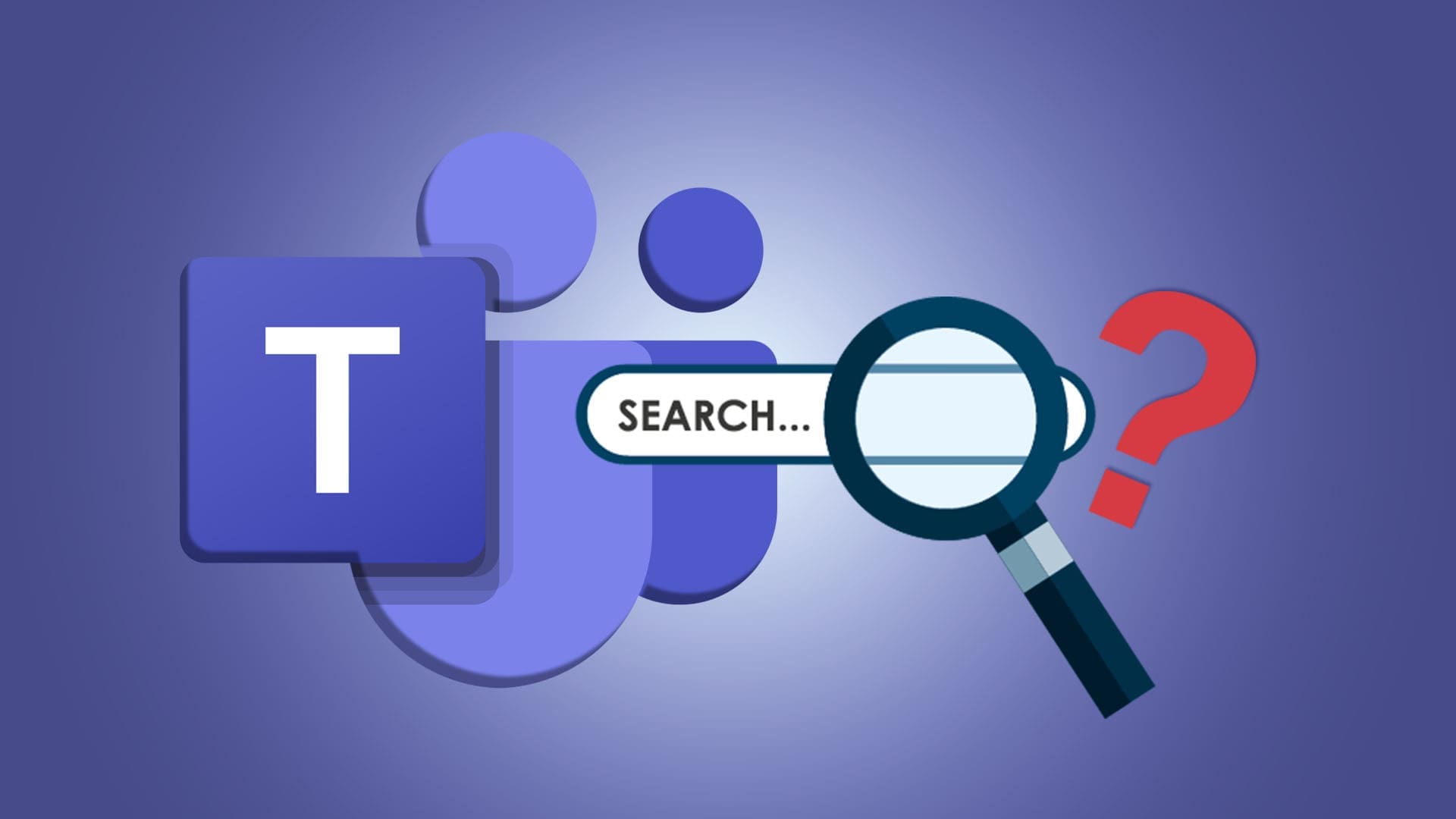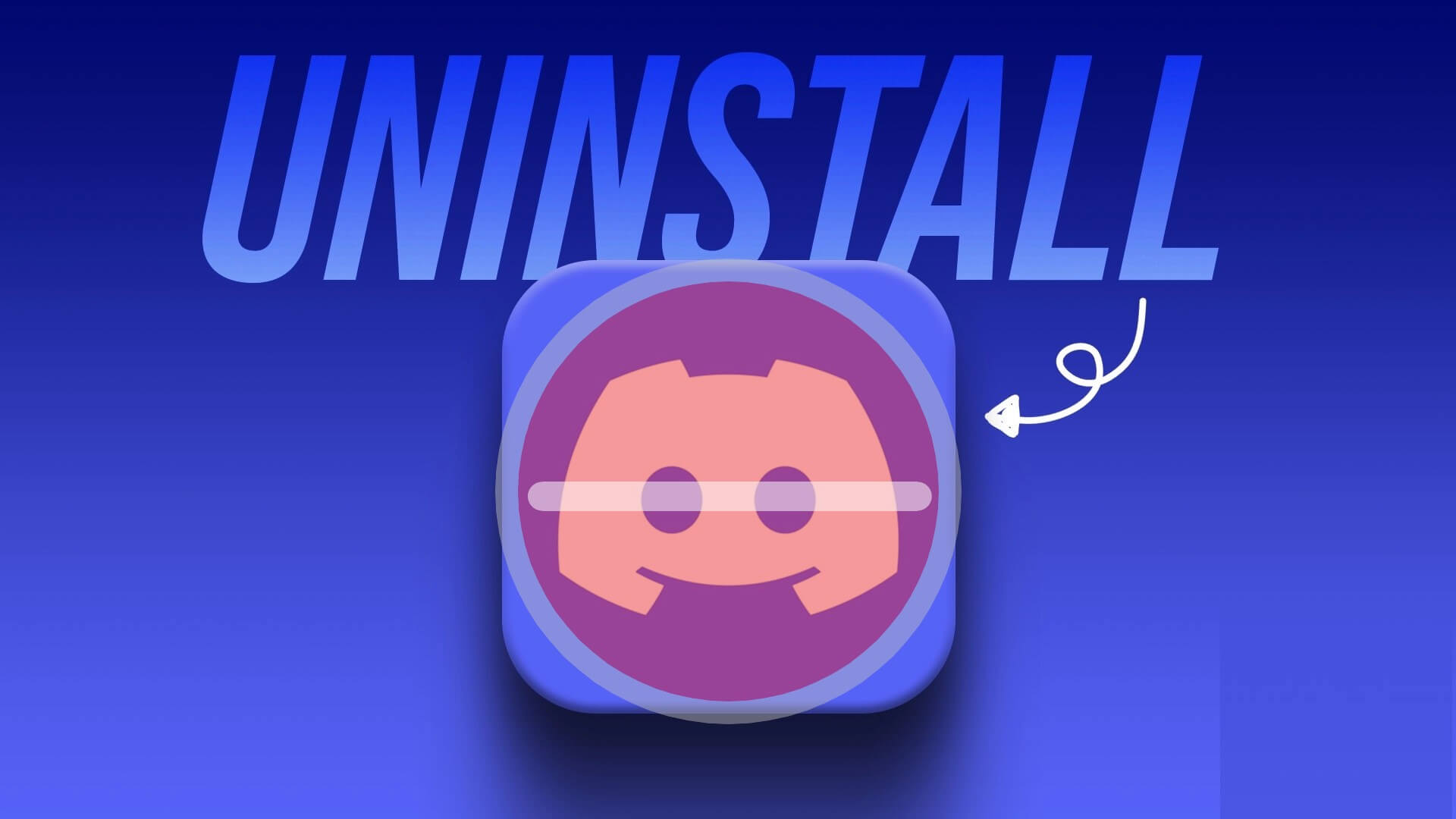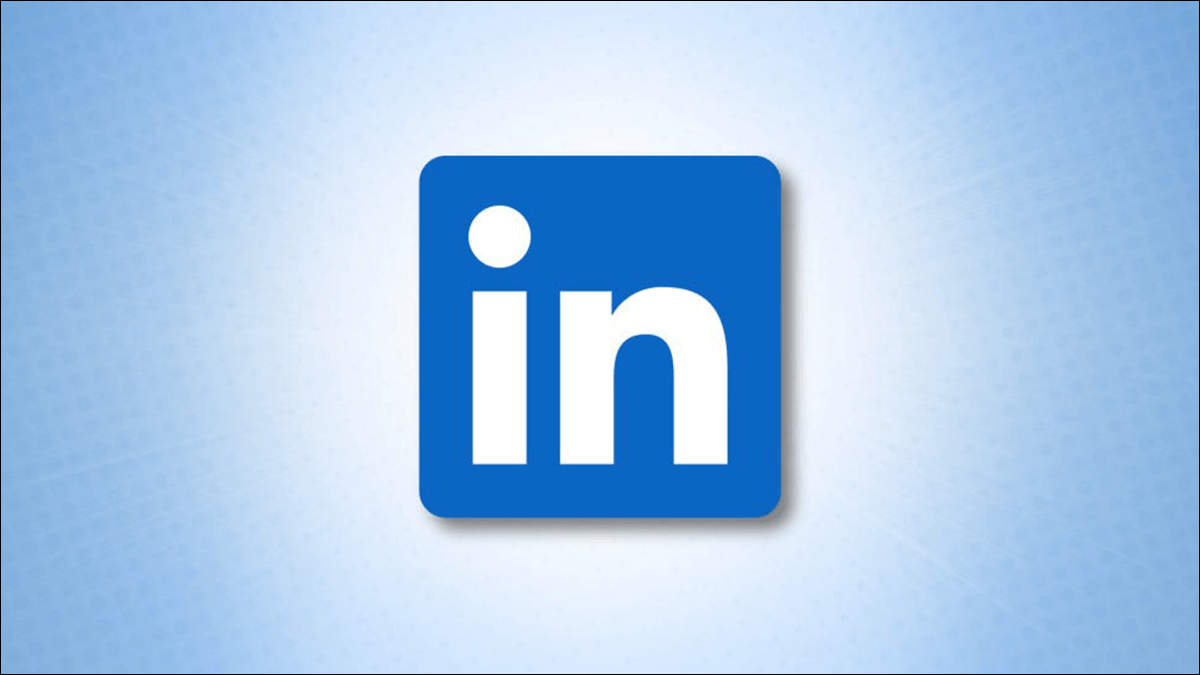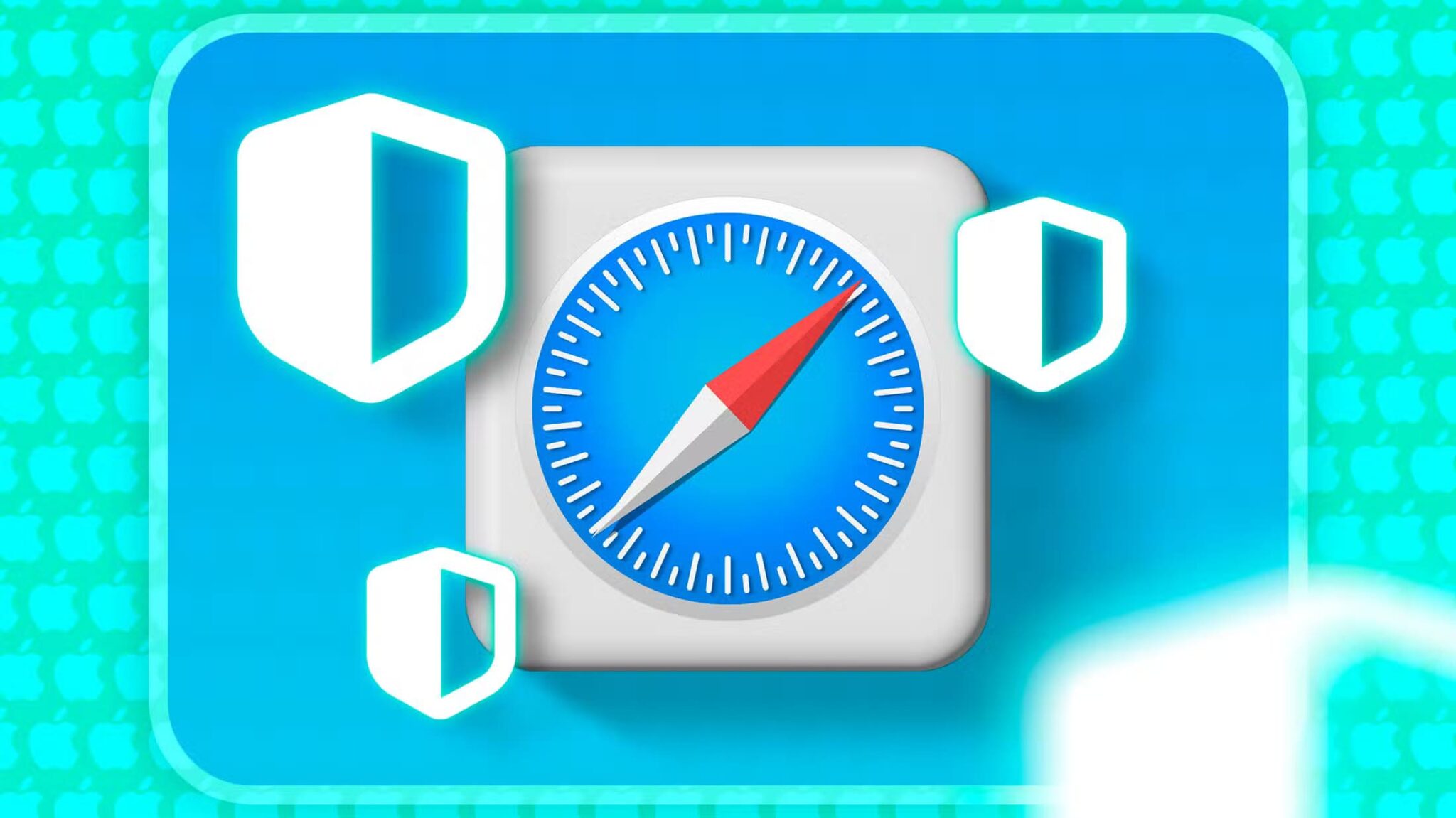Bortsett fra Samsung og LG, bruker de fleste smart-TV-produsenter Googles Android TV-plattform for å åpne tusenvis av apper på smart-TVen din. Android TV-er, -bokser og -pinner har imidlertid bare 8 GB plass. Det er omtrent 5 GB lagringsplass tilgjengelig for bruk. Du kan tømme hurtigbufferen på Android TV for å frigjøre plass eller fikse uregelmessigheter i installerte apper. Slik tømmer du hurtigbufferen på Android TV og Google TV.
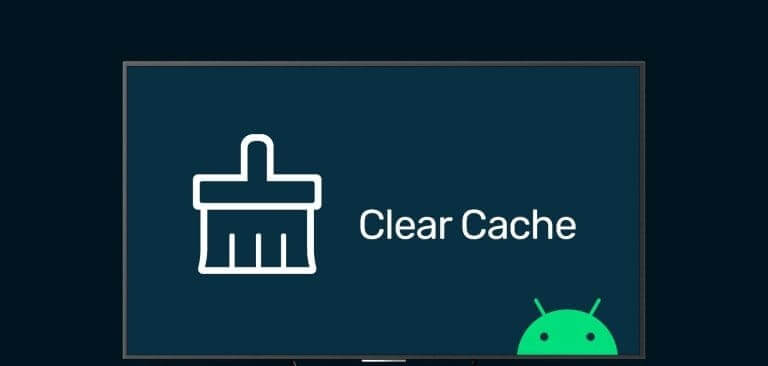
I likhet med mobilapper, samler smart-TV-apper også cache for å forbedre appytelsen og den generelle systemhastigheten. Noen ganger samler apper en korrupt cache og forårsaker problemer som Android TV spiller ikke videoer, OgKobler ikke til Wi-Fi, og mer.
Hvorfor trenger du å tømme cache på ANDROID TV
Cache er en liten samling filer som Android TV-apper samler i bakgrunnen. Bufferfiler fra populære apper som Netflix, Hulu, YouTube, etc. akkumuleres over tid og tar opp plass på Android TV. Disse programmene kan samle inn korrupte filer og forstyrre normal drift på TV-en. Her er noen grunner til å tømme hurtigbufferen på Android TV.
- Mangel på plass på Android TV.
- Feil i apper og Android TV-system.
- La oss starte fra bunnen av i applikasjonen.
- Forbedrer den generelle systemhastigheten og ytelsen.
Slik tømmer du cache på ANDROID TV
Før vi begynner, la oss rydde opp i forvirringen mellom Android TV og Google TV. Noen produsenter som TCL, HiSense, Google Chromecast, Sony og Sansui foretrekker Google TV som standardspiller på TV-ene sine. Google TV er et brukergrensesnitt på toppen av Android TV.
OEM-er som Xiaomi har tatt i bruk Android TV som standardoperativsystem og samlet et tilpasset PatchWall-grensesnitt med TV-ene sine. Det generelle brukergrensesnittet er helt annerledes på Android TV og Google TV. Vi vil dekke begge plattformene i trinnene nedenfor. La oss starte først med Android TV-enheten.
Trinn 1: åpen Android TV Hjem og gå til Innstillinger i øvre høyre hjørne.
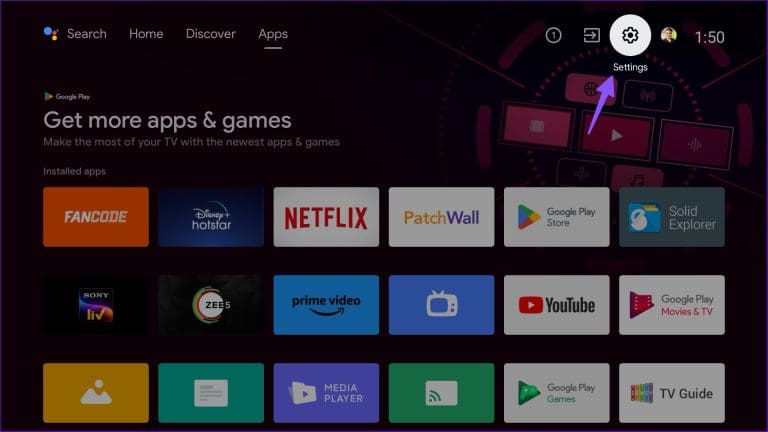
Trinn 2: Bla til Applikasjoner.
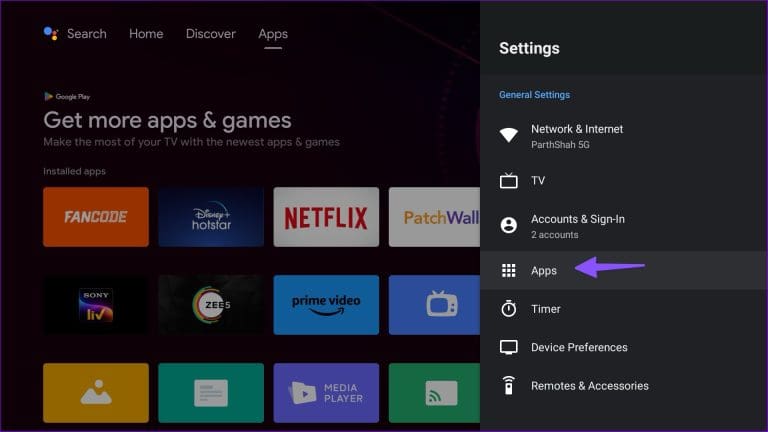
Steg 3: Lokaliser Se alle applikasjoner.
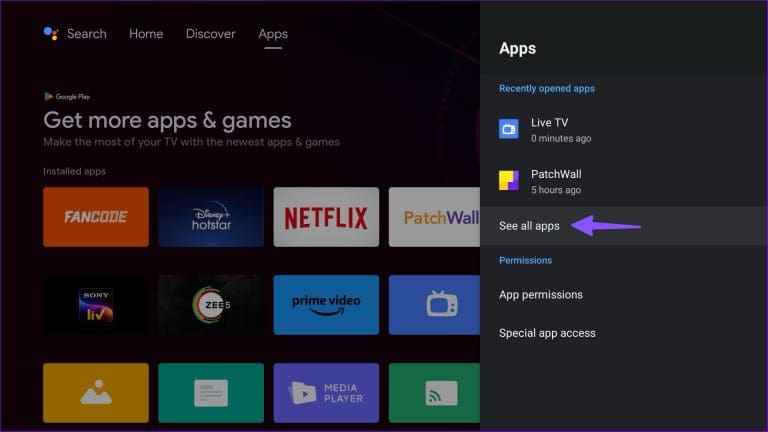
Trinn 4: Du kan sjekke appnavnet med total størrelse nedenfor. Lokaliser Applikasjon.
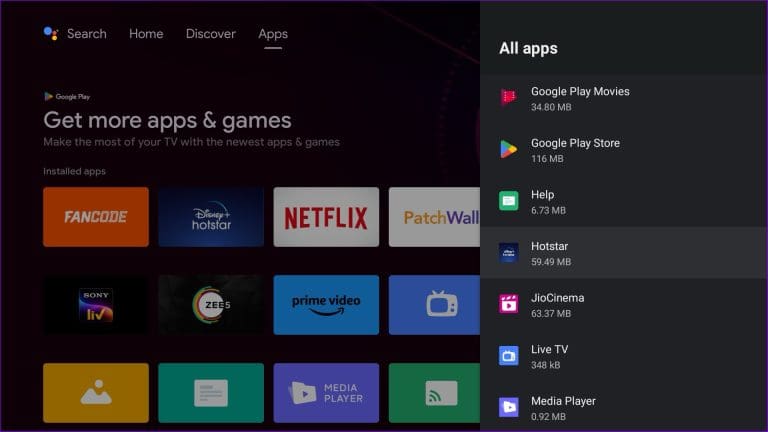
Trinn 5: Ta en rask titt på data وCache forbrukes av disse appene på Android TV. Som du kan se fra skjermbildet nedenfor, bruker en av våre ofte brukte apper 225 MB cache.
Steg 6: Velg Slett data ogTøm cache.
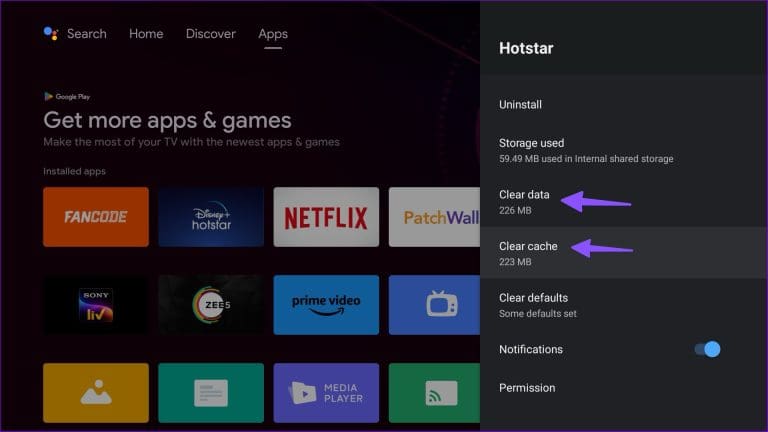
Gå tilbake til applisten og gjenta det samme for alle appene du bekymrer på Android TV.
Slik tømmer du buffer på Google TV
Selv om den er basert på Android TV, er Google TV en radikal avvik fra Googles originale smart-TV-plattform. Slik tømmer du Google TV-buffer ved å bruke trinnene nedenfor.
Trinn 1: besøk Google TV-hjemmeside og velg Innstillinger i øvre høyre hjørne.
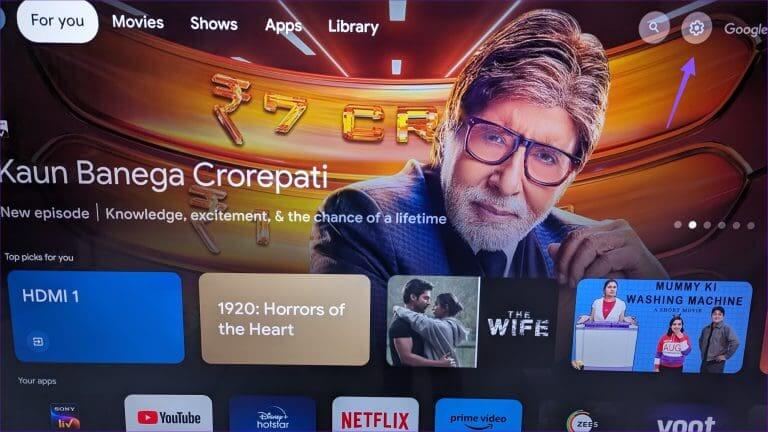
Trinn 2: Klikk på innstillingshjulet for å åpne Alle alternativer.
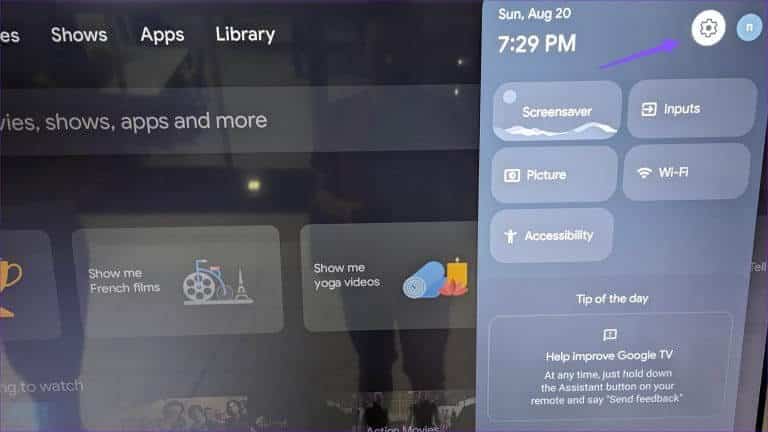
Steg 3: Rull til Applikasjoner. Lokaliser Alle applikasjoner.
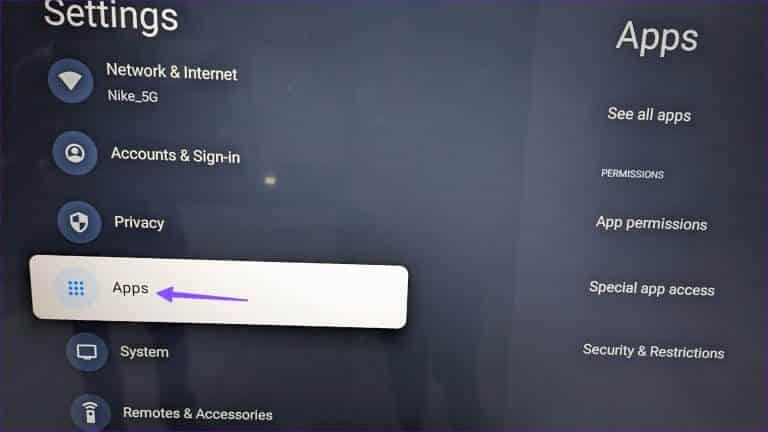
Trinn 4: Ta en rask titt på listen over applikasjoner på Google TV din.
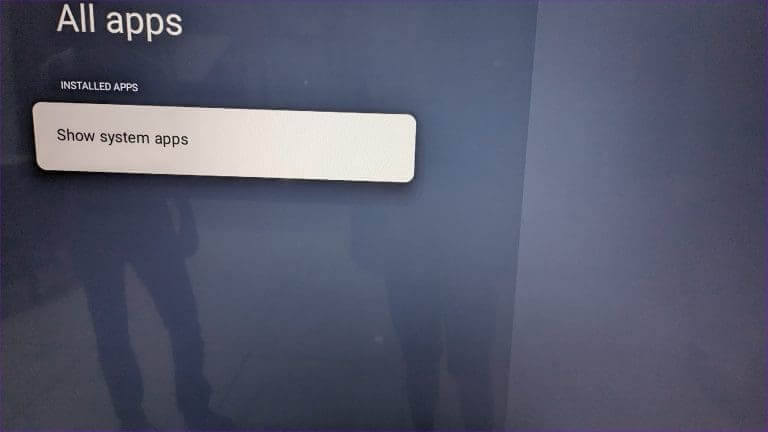
Trinn 5: Velg en app og klikk "slett data" و"Tøm cache" fra sidemenyen.
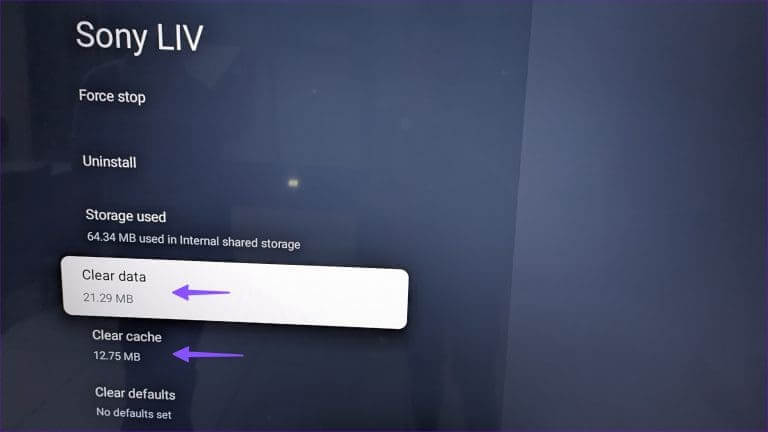
Gjør det samme for alle de problematiske appene, og du er i gang.
Hva skjer når du tømmer bufferen på en smart-TV
Når du tømmer bufferen på Android TV- eller Google TV-apper, fjerner systemet kontoinformasjonen din, søkeelementer, bufrede bilder, videoer og mer.
Du kan legge merke til en høy lastetid når du kjører applikasjonen. Appen eller tjenesten samler cache fra begynnelsen, og du må logge på med kontodetaljene dine på nytt.
Hvis du fortsetter å ha problemer med en bestemt app, kan du avinstallere den fra den samme appinformasjonsmenyen og prøve å laste den ned fra Google Play Store.
BØR JEG Tømme GOOGLE PLAY STORE Cache?
Du kan legge merke til Google Play Butikk i listen over installerte apper på Android TV og Google TV. Når apper ikke kan lastes ned eller lastes opp fra Google Play Butikk, må du kanskje tømme Play Butikk-bufferen og prøve på nytt. Det er en av de effektive måtene å feilsøke Play Store-feil på Smart TV.
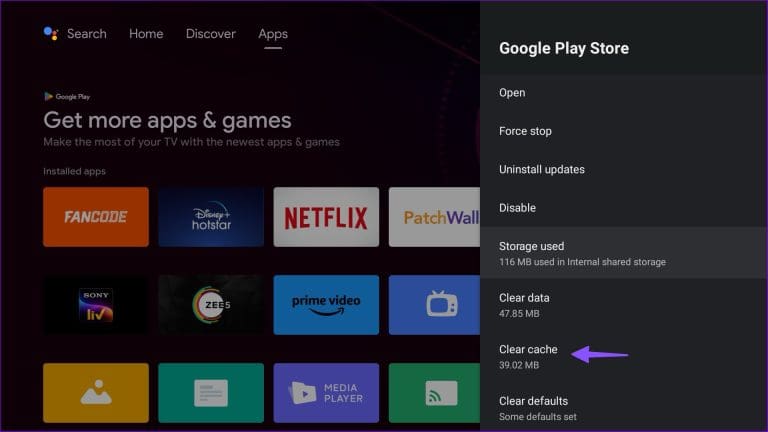
Forstå bufrede data på Android TV
Trinnene ovenfor gjelder ikke for Samsung- og LG-TV-er. Sørkoreanske selskaper bruker et annet smart-TV-operativsystem i sine tilbud. Hvis du har en Samsung TV, se Vår dedikerte guide for å tømme hurtigbufferen på den.